Als Google Mail-Nutzer melden Sie sich wahrscheinlich häufiger bei Ihrem Konto an als ab. Auch wenn das Abmelden nicht notwendig erscheinen mag, ist es eine der ersten Vorsichtsmaßnahmen, um die Sicherheit Ihres Kontos zu gewährleisten.
Ihr Gmail-Konto enthält vertrauliche Informationen, die Sie viel kosten können, wenn sie in der E-Mail landen falsche Hände. Glücklicherweise ist das Abmelden von Ihrem Google Mail-Konto nicht kompliziert und Sie können es in nur wenigen Schritten abschließen.
Lassen Sie uns in die verschiedenen Methoden und ihre einfachen Schritte eintauchen!
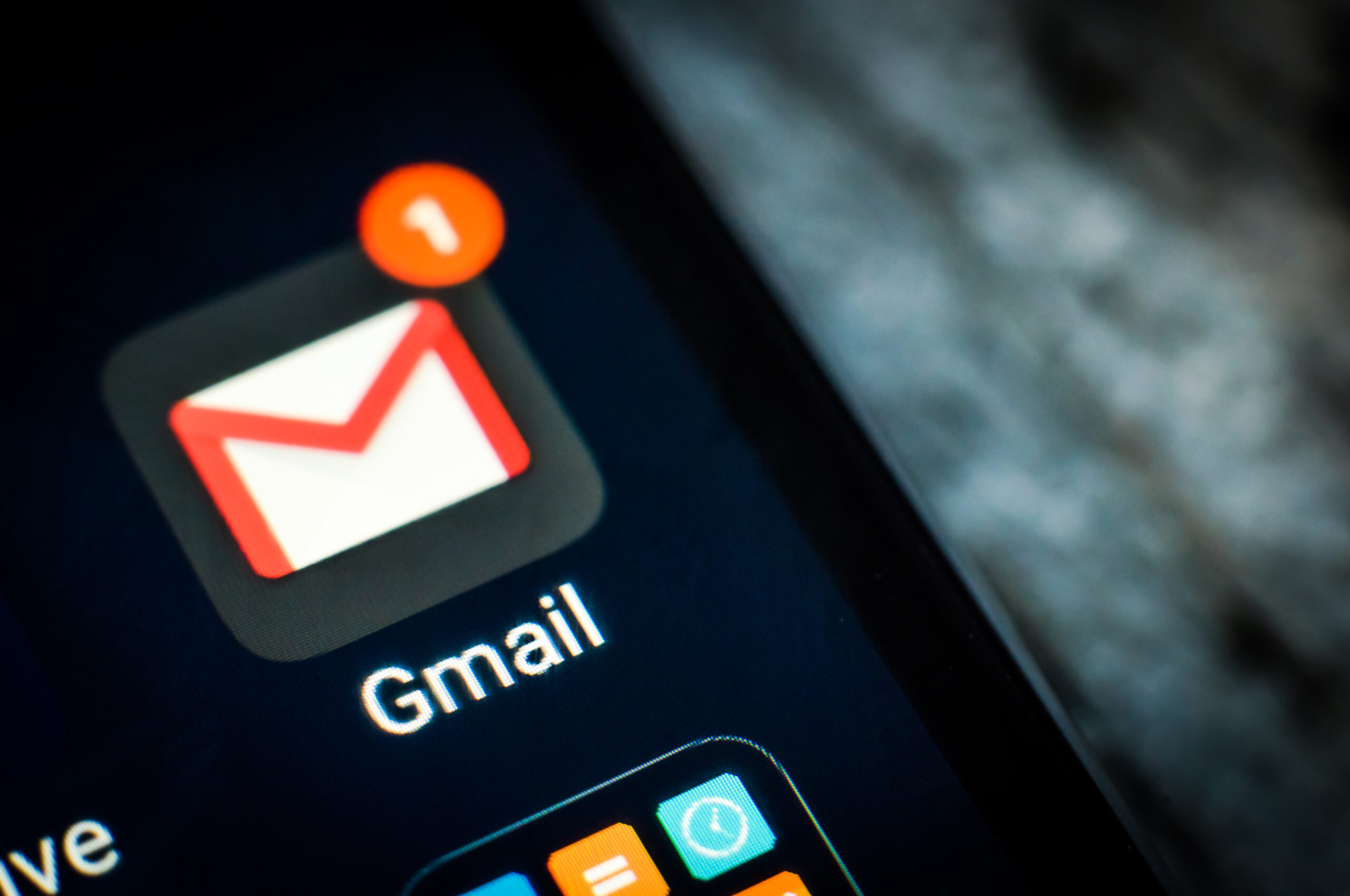
Einfache Methoden zum schrittweisen Abmelden von Gmail
Methode 1: Abmelden von Gmail auf einem Computer
Hier sind die Schritte, um sich mit einem Computer von Gmail abzumelden:
Schritt 1: Öffnen Sie Ihr Gmail-Konto.
Schritt 2: Tippen Sie auf das Profilsymbol oben rechts in Gmail.
Wenn Sie kein Profilbild haben, zeigt das Symbol den Anfangsbuchstaben Ihres Kontos Name.
 Klicken Sie auf Ihr Profilbild (oder das Symbol mit Ihrem ersten Anfangsbuchstaben).
Klicken Sie auf Ihr Profilbild (oder das Symbol mit Ihrem ersten Anfangsbuchstaben).
Schritt 3: Klicken Sie auf Abmelden.
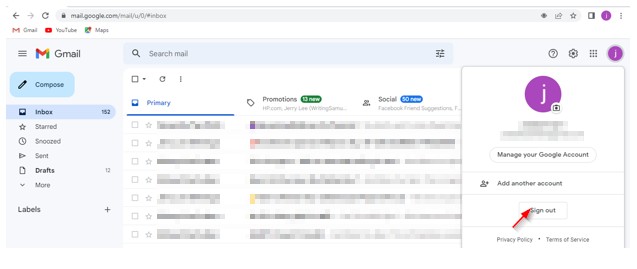 Klicken Sie auf Abmelden.
Klicken Sie auf Abmelden.
Dies funktioniert, wenn auf diesem Gerät nur ein Konto vorhanden ist. Wenn es mehrere Konten gibt und Sie sich von allen abmelden möchten, klicken Sie auf Von allen Konten abmelden.
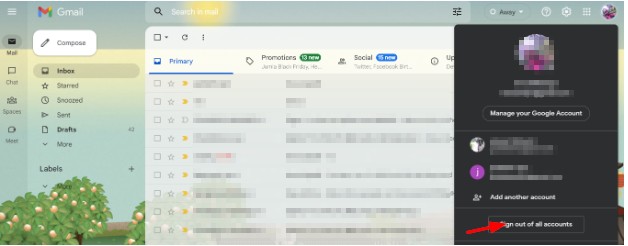 Klicken Sie auf Von allen Konten abmelden, wenn Sie sich von allen Ihren Gmail-Konten abmelden möchten.
Klicken Sie auf Von allen Konten abmelden, wenn Sie sich von allen Ihren Gmail-Konten abmelden möchten.
Wenn Sie sich jedoch nur von einem Gmail-Konto abmelden möchten, müssen Sie das Konto von anderen Geräten entfernen. Befolgen Sie diese Schritte:
Schritt 1: Öffnen Sie Ihr Konto und klicken Sie auf das Profilsymbol in der oberen rechten Ecke.  Klicken Sie auf das Profilsymbol. Schritt 2: Klicken Sie auf Ihr Google-Konto verwalten.
Klicken Sie auf das Profilsymbol. Schritt 2: Klicken Sie auf Ihr Google-Konto verwalten.
Diese Einstellungen werden auf einem neuen Tab geöffnet.
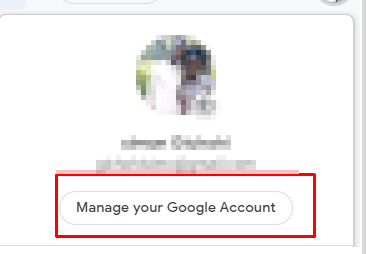 Klicken Sie auf Google-Konto verwalten. Schritt 3: Klicken Sie im linken Bereich auf Sicherheit.
Klicken Sie auf Google-Konto verwalten. Schritt 3: Klicken Sie im linken Bereich auf Sicherheit. 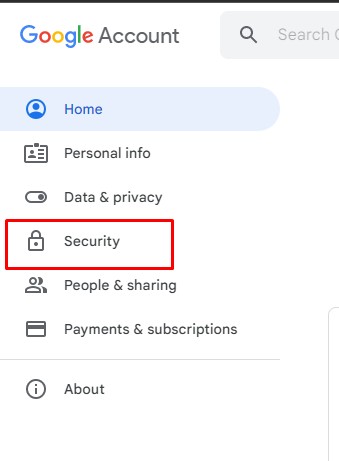 Klicken Sie auf
Klicken Sie auf 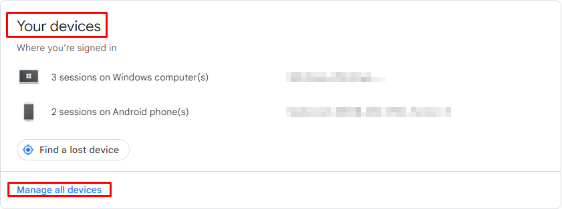 Klicken Sie auf Ihre Geräte und dann Alle Geräte verwalten.
Klicken Sie auf Ihre Geräte und dann Alle Geräte verwalten.
Unter Alle Geräte verwalten sehen Sie Konten, bei denen dieses Gerät angemeldet ist. Alternativ können Sie Sitzungen statt Geräte sehen.
Das erste Gerät ist dasjenige, auf dem Sie gerade angemeldet sind. Darunter befinden sich andere Geräte, auf denen dieses Konto angemeldet ist.
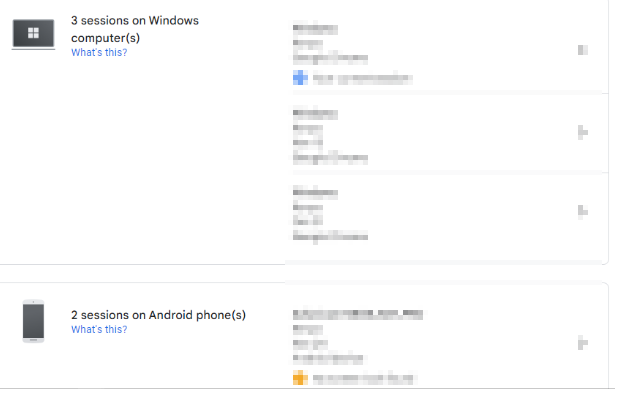 Ihre Geräte werden wie oben gezeigt aufgelistet. Schritt 5: Klicken Sie auf das Gerät, auf dem Sie Ihr Konto entfernen möchten, und wählen Sie Abmelden.
Ihre Geräte werden wie oben gezeigt aufgelistet. Schritt 5: Klicken Sie auf das Gerät, auf dem Sie Ihr Konto entfernen möchten, und wählen Sie Abmelden. 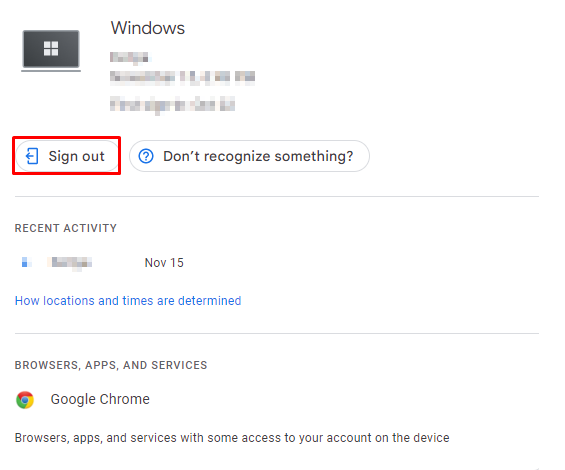 Klicken Sie auf Abmelden. Schritt 6: Klicken Sie zur Bestätigung auf Abmelden.
Klicken Sie auf Abmelden. Schritt 6: Klicken Sie zur Bestätigung auf Abmelden.
Wenn Sie sich auf dem derzeit verwendeten Gerät von Gmail abmelden möchten, müssen Sie dies auf einem anderen Gerät tun. Wenn Sie beispielsweise Ihren Laptop verwenden und sich abmelden möchten, verwenden Sie Ihr Telefon und entfernen Sie den Zugriff von diesem Gerät.
Klicken Sie zur Bestätigung erneut auf Abmelden.
Methode Nr. 2: Abmelden von Gmail auf Android
Wenn Sie sich von Ihrem Gmail-Konto auf Ihrem Telefon abmelden, müssen Sie sich auch von Ihrem Google-Konto abmelden.
Wenn Sie das Konto entfernen, entfernen Sie es aus allen Apps, die dieses Konto auf Ihrem Gerät verwenden. Außerdem verwenden Sie keine Google-Produkte, die dieses Konto benötigen, wie Maps oder Google Play. Dies ist normalerweise ideal, wenn Sie Ihr Telefon loswerden möchten.
Die Schritte zum Abmelden vom Konto können sich je nach verwendetem Android-Telefontyp etwas unterscheiden. Trotzdem sind die Änderungen geringfügig, und Sie können immer noch fließen, wenn Sie wissen, was erwartet wird. Sie können sich über die Einstellungs-App oder die Gmail-App von Ihrem Konto abmelden.
Verwenden der Einstellungs-App
Schritt 1: Öffnen Sie die Einstellungen und suchen Sie nach Konten.
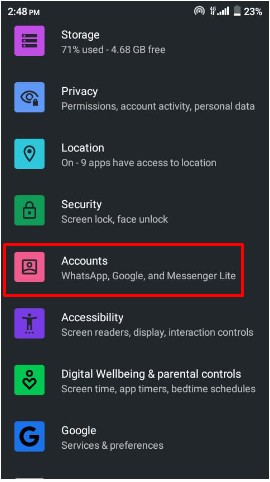 Öffnen Sie Einstellungen und dann Konten.
Öffnen Sie Einstellungen und dann Konten.
Schritt 2: Wählen Sie das Google-Konto aus, von dem Sie sich abmelden möchten.
Schritt 3: Klicken Sie auf Konto entfernen.
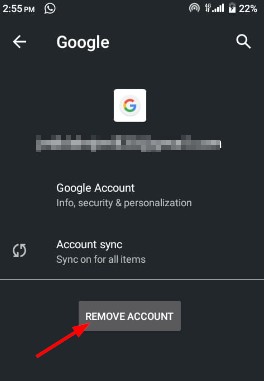 Klicken Sie auf Konto entfernen.
Klicken Sie auf Konto entfernen.
Verwendung der Gmail-App
Schritt 1: Öffnen Sie Ihr Gmail-Konto und klicken Sie auf das Profilsymbol in der oberen rechten Ecke.
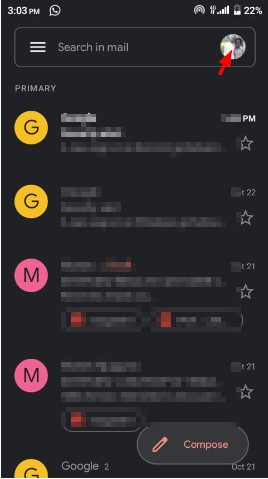 Klicken Sie auf das Profilsymbol.
Klicken Sie auf das Profilsymbol.
Schritt 2: Klicken Sie auf Konten auf diesem Gerät verwalten.
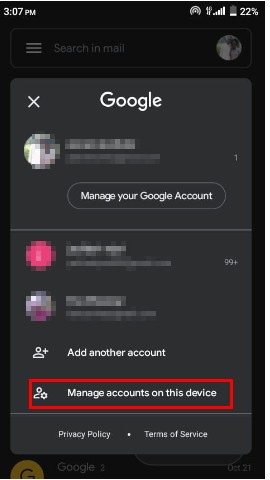 Klicken Sie auf Konten auf diesem Gerät verwalten.
Klicken Sie auf Konten auf diesem Gerät verwalten.
Schritt 3: Tippen Sie auf das Konto, das Sie von Gmail abmelden möchten.
Schritt 4: Klicken Sie auf Konto entfernen.
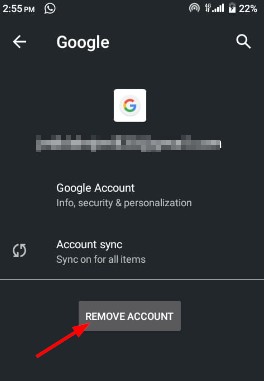 Klicken Sie auf Konto entfernen.
Klicken Sie auf Konto entfernen.
Schritt 5: Tippen Sie zur Bestätigung erneut auf Konto entfernen.
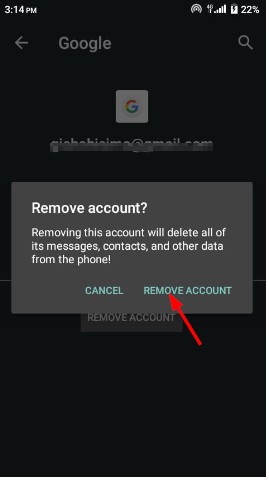 Klicken Sie zur Bestätigung auf Konto entfernen.
Klicken Sie zur Bestätigung auf Konto entfernen.
Methode Nr. 3: Auf dem iPhone oder iPad von Gmail abmelden
Wenn Sie sich auf dem iPhone oder iPad von Gmail abmelden, können Sie entweder Ihr Gmail-Konto vorübergehend pausieren oder das Konto vom Gerät entfernen. Nachfolgend sind die Schritte aufgeführt, die Sie befolgen müssen.
Schritt 1: Öffnen Sie die Gmail-App und klicken Sie auf das Profilsymbol.
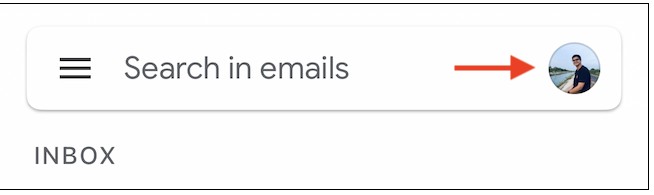 Klicken Sie auf das Profilsymbol.
Klicken Sie auf das Profilsymbol. 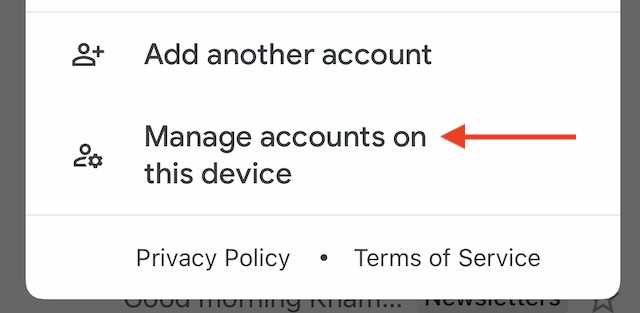 Klicken Sie auf Konten auf diesem Gerät verwalten.
Klicken Sie auf Konten auf diesem Gerät verwalten.
Schritt 3: Tippen Sie auf Von diesem Gerät entfernen.
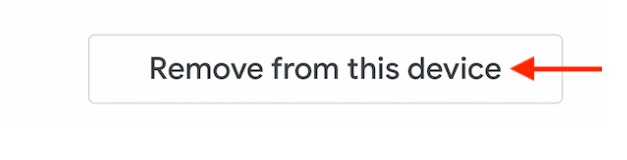 Tippen Sie auf Von diesem Gerät entfernen.
Tippen Sie auf Von diesem Gerät entfernen.
Schritt 4: Klicken Sie auf Entfernen, um Ihre Option zu bestätigen.
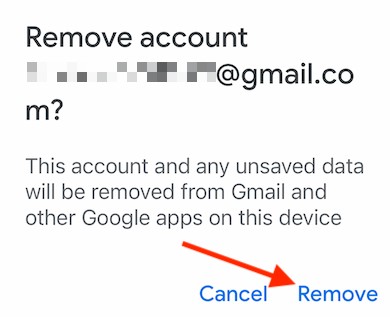 Klicken Sie zur Bestätigung auf Entfernen!
Klicken Sie zur Bestätigung auf Entfernen!
Bei diesem Vorgang wird das Konto von diesem Gerät abgemeldet. Wenn Sie beabsichtigen, das Konto vorübergehend zu pausieren, tippen Sie auf den Schalter neben dem Kontonamen statt auf Von diesem Gerät entfernen.
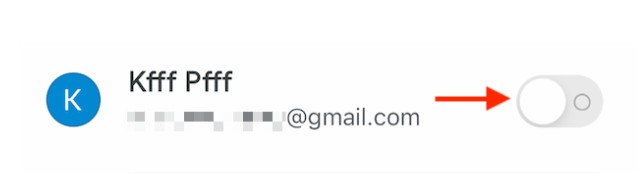 Stellen Sie den Schalter auf Blau, wenn Sie Ihr Konto lieber pausieren möchten.
Stellen Sie den Schalter auf Blau, wenn Sie Ihr Konto lieber pausieren möchten.
Methode Nr. 4. Abmelden von Gmail durch Ändern Ihres Passworts
Das Ändern Ihres Passworts ist eine der einfachen Möglichkeiten, sich auf allen verbundenen Geräten von Gmail abzumelden. Es ist eine gute Maßnahme, die oft von Google bei verdächtigen Aktivitäten auf Ihrem Konto empfohlen wird.
Wenn Sie Ihr Passwort ändern, meldet Google Sie automatisch von allen Geräten ab, auf denen Sie angemeldet waren, und Sie müssen das neue Passwort verwenden, um sich anzumelden.
Unten sind die Schritte zum Abmelden von Ihrem Gmail-Konto durch Ändern Ihres Passworts:
Schritt 1: Öffnen Sie Ihr Gmail-Konto und klicken Sie auf das Profilsymbol.
 Klicken Sie auf das Profilsymbol.
Klicken Sie auf das Profilsymbol.
Schritt 2: Wählen Sie Ihr Google-Konto verwalten.
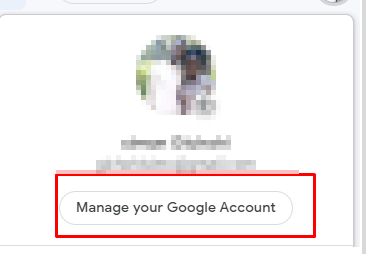 Klicken Sie auf Ihr Google-Konto verwalten.
Klicken Sie auf Ihr Google-Konto verwalten.
Schritt 3: Wählen Sie im linken Bereich Sicherheit aus.
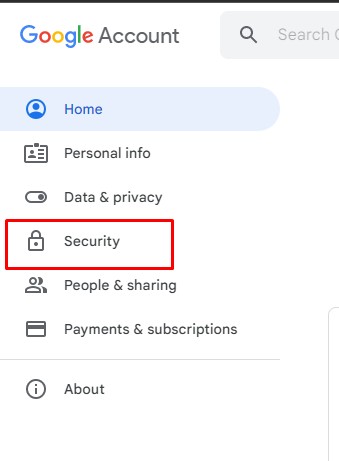 Klicken Sie auf Sicherheit.
Klicken Sie auf Sicherheit.
Schritt 4: Scrollen Sie nach unten zu Passwort.
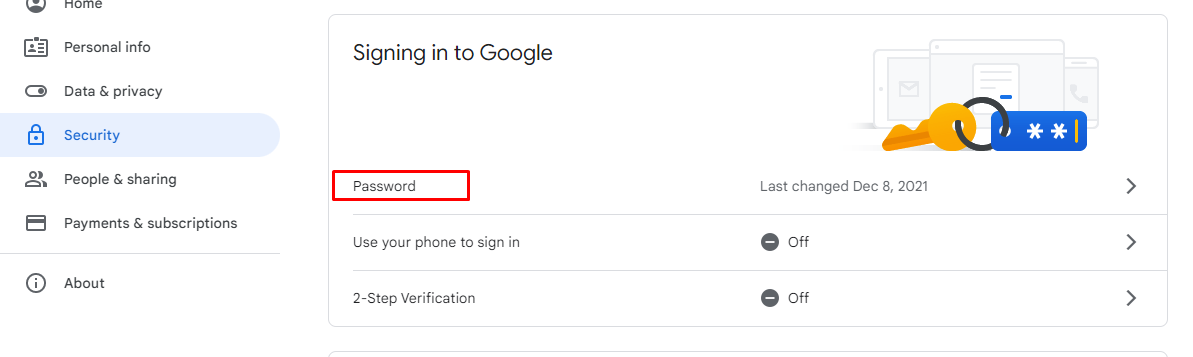 Klicken Sie auf Passwort.
Klicken Sie auf Passwort.
Schritt 5: Geben Sie das aktuelle Passwort ein und klicken Sie auf Weiter.
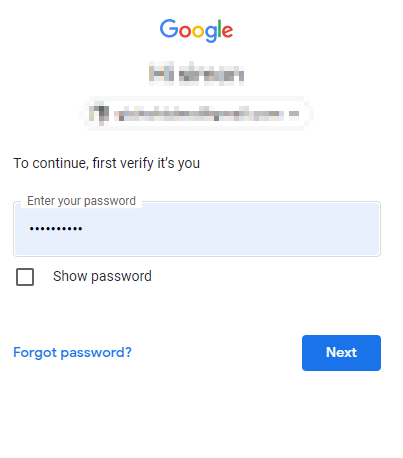 Geben Sie Ihr Passwort ein und klicken Sie dann auf Weiter.
Geben Sie Ihr Passwort ein und klicken Sie dann auf Weiter.
Schritt 6: Geben Sie das neue Passwort ein und bestätigen Sie das Passwort, wählen Sie dann Passwort ändern.
Wenn Sie Ihr Passwort ändern, haben Sie Ihr Konto gesichert. Google sendet Ihnen eine E-Mail, um Sie darüber zu informieren, dass Sie das Passwort geändert haben. Leider kann diese Methode nicht verwendet werden, um sich von dem Gerät abzumelden, auf dem Sie derzeit angemeldet sind.
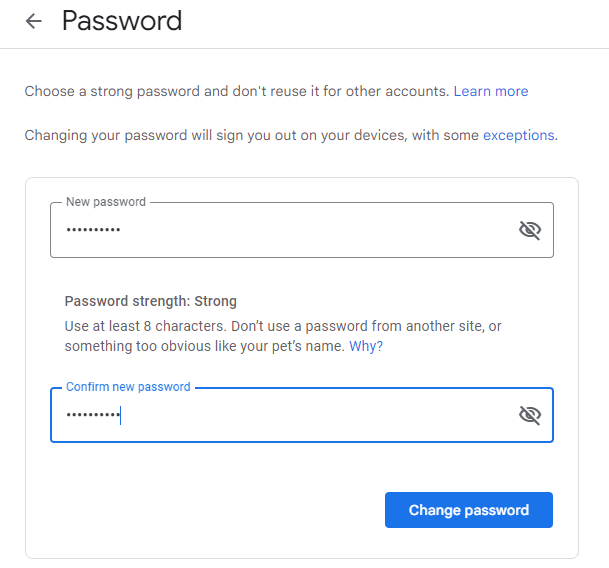 Geben Sie Ihr neues Passwort ein.
Geben Sie Ihr neues Passwort ein.
Methode Nr. 5. Abmelden von Gmail durch Aktivieren der Zwei-Faktor-Authentifizierung
Die Zwei-Faktor-Authentifizierung ist ein zusätzlicher Anmeldeschritt, der die Sicherheit Ihres Gmail-Kontos erhöht. Bei diesem Verifizierungsprozess müssen Sie zusätzlich zu Ihrem Benutzernamen und Passwort bei der Anmeldung einen Code per SMS oder Anruf eingeben. Nachdem Sie die Zwei-Faktor-Authentifizierung hinzugefügt haben, können Sie vertrauenswürdige Geräte widerrufen, wodurch Sie von Geräten abgemeldet werden, denen Sie nicht vertrauen.
Im Folgenden sind die Schritte aufgeführt, die Sie befolgen müssen.
Schritt 1: Melden Sie sich bei Ihrem Konto an und wählen Sie unter”Google-Konto verwalten”die Option”Sicherheit”aus.
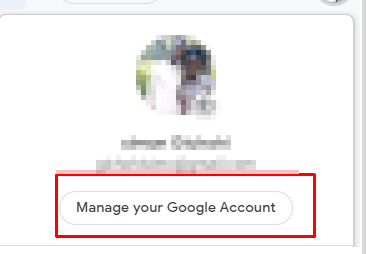 Klicken Sie auf Ihr Google-Konto verwalten .
Klicken Sie auf Ihr Google-Konto verwalten . 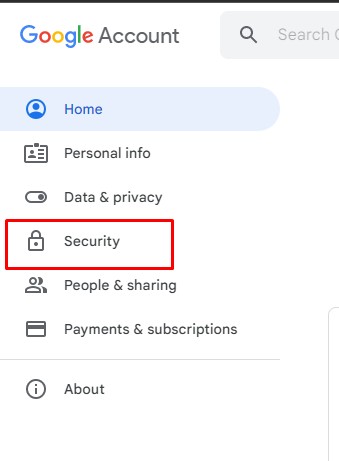 Klicken Sie auf
Klicken Sie auf
Schritt 2: Bestätigung in zwei Schritten auswählen.
 Klicken Sie auf Bestätigung in zwei Schritten.
Klicken Sie auf Bestätigung in zwei Schritten.
Schritt 3: Klicken Sie in der nächsten Anzeige auf Los geht’s.
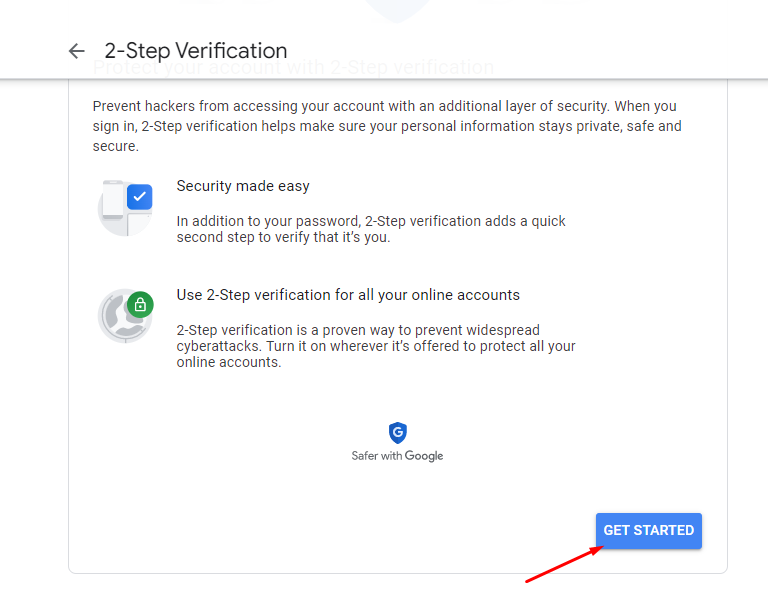 Klicken Sie auf Erste Schritte.
Klicken Sie auf Erste Schritte.
Schritt 4: Geben Sie die Telefonnummer ein, die Sie für die Verifizierung verwenden möchten.
Wählen Sie dann aus, wie Sie die Verifizierungscodes erhalten möchten, entweder per SMS oder per E-Mail.
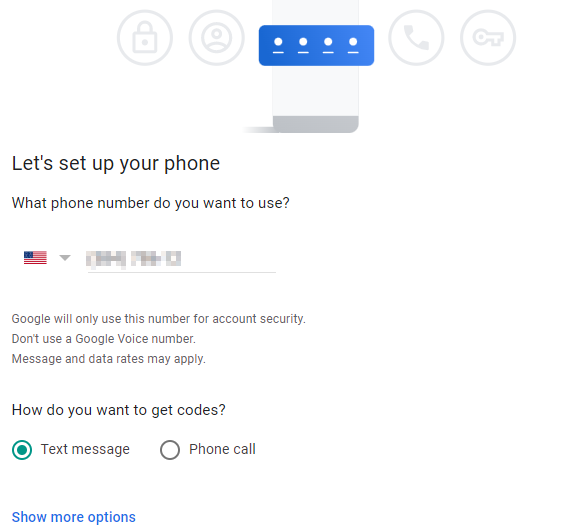 Geben Sie dann Ihre Telefonnummer ein Wählen Sie aus, ob Sie Ihren Code per SMS oder Telefonanruf erhalten möchten.
Geben Sie dann Ihre Telefonnummer ein Wählen Sie aus, ob Sie Ihren Code per SMS oder Telefonanruf erhalten möchten.
Schritt 5: Geben Sie den an Ihre Nummer gesendeten Code ein und klicken Sie auf Weiter.
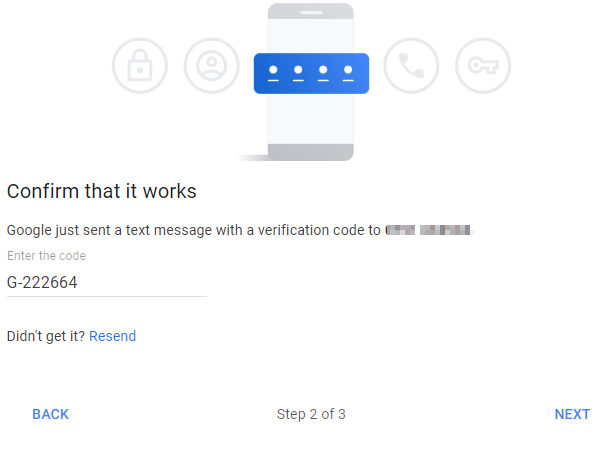 Geben Sie den Code ein, den Sie per SMS oder Telefonanruf erhalten haben, und klicken Sie dann auf Weiter.
Geben Sie den Code ein, den Sie per SMS oder Telefonanruf erhalten haben, und klicken Sie dann auf Weiter.
Schritt 6: Klicken Sie auf Einschalten.
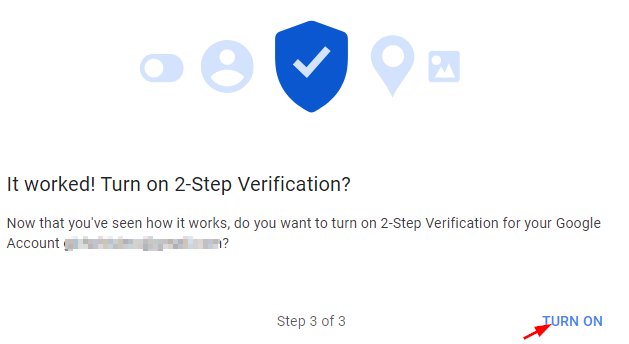 Klicken Sie auf Aktivieren Ein.
Klicken Sie auf Aktivieren Ein.
Schritt 7: Geben Sie Ihr Passwort zur Bestätigung ein und klicken Sie auf Weiter.
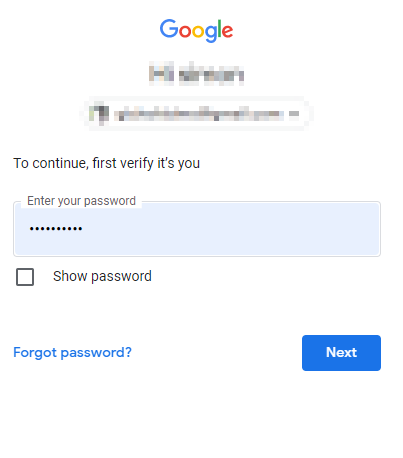 Geben Sie Ihr Passwort ein und klicken Sie auf Weiter.
Geben Sie Ihr Passwort ein und klicken Sie auf Weiter.
Schritt 8: Klicken Sie auf Einschalten, um die Bestätigung in zwei Schritten zu aktivieren.
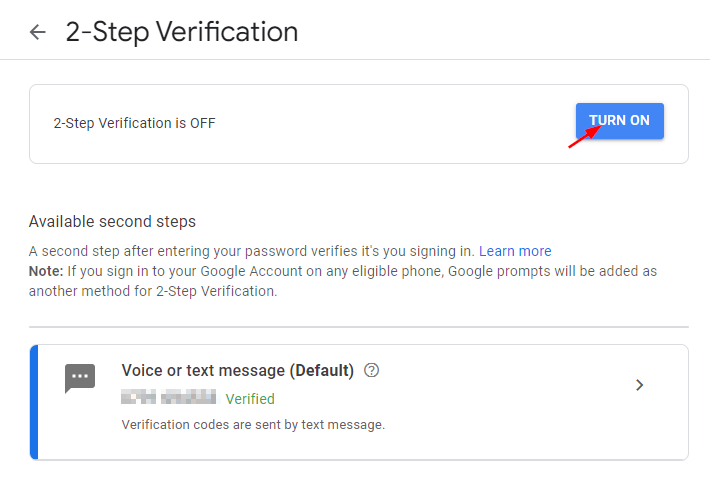 Klicken Sie auf Aktivieren.
Klicken Sie auf Aktivieren.
Schritt 9: Scrollen Sie nach unten und klicken Sie unter Geräte, denen Sie vertrauen auf Alle widerrufen.
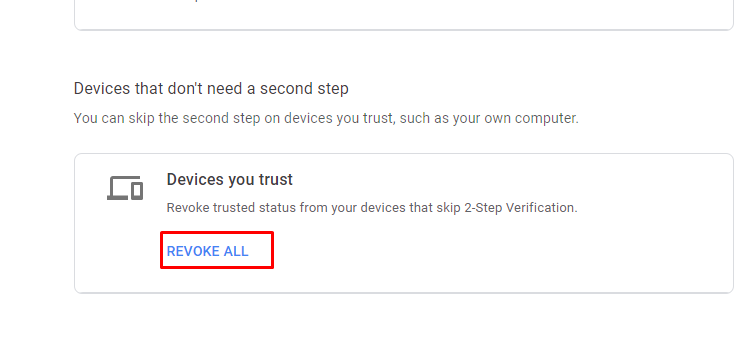 Klicken Sie auf Widerrufen Alle.
Klicken Sie auf Widerrufen Alle.
Schritt 10: Klicken Sie auf OK, um das Vertrauen von allen Geräten aufzuheben.
Nachdem Sie die Bestätigung in zwei Schritten eingestellt und das Vertrauen von allen Geräten aufgehoben haben, haben Sie sich von allen Geräten abgemeldet und müssen einen Code erhalten zu Ihrem Telefon, um sich anzumelden.
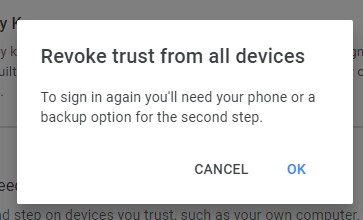 Klicken Sie auf OK.
Klicken Sie auf OK.
Methode Nr. 6: Von mehreren Geräten abmelden
Wenn Sie sich auf mehreren Geräten bei Ihrem Google Mail-Konto angemeldet haben, können Sie sich von diesen abmelden, ohne die Geräte einzeln zu löschen. So geht’s:
Schritt 1: Melden Sie sich bei Ihrem Konto an und scrollen Sie zum Ende Ihres Posteingangs, wo Sie die letzte Kontoaktivität sehen.
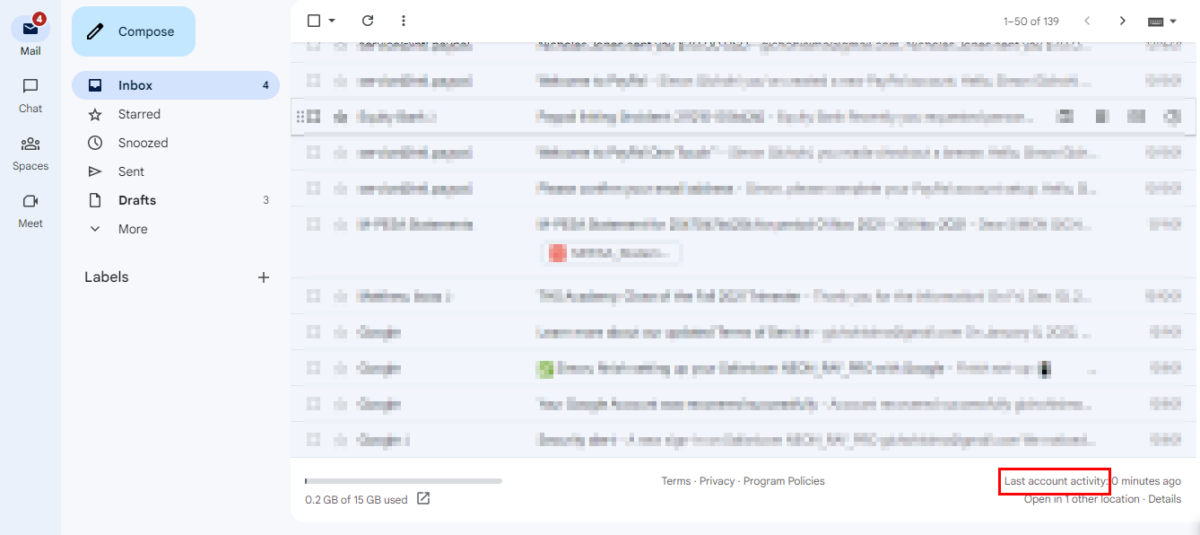 Unter Ihren E-Mails Es wird Letzte Kontoaktivität angezeigt.
Unter Ihren E-Mails Es wird Letzte Kontoaktivität angezeigt.
Schritt 2: Klicken Sie unter Letzte Kontoaktivität auf Details.
 Klicken Sie auf Details.
Klicken Sie auf Details.
Schritt 3: Klicken Sie auf Von allen Sitzungen abmelden, um sich von allen angemeldeten Geräten abzumelden.
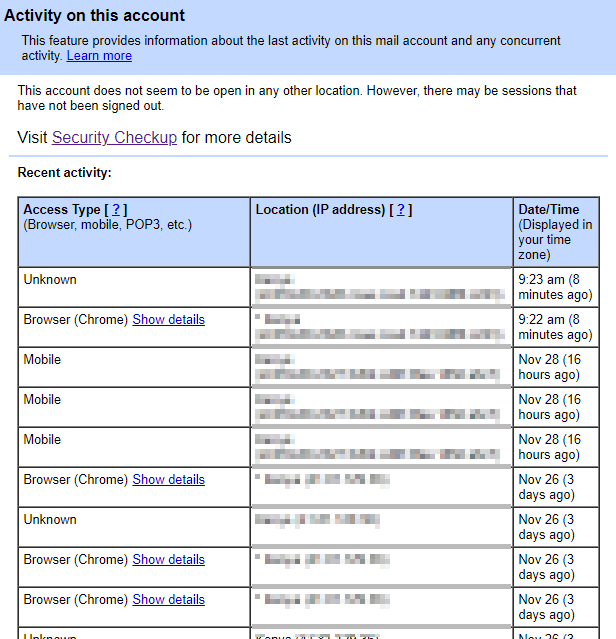 Klicken Sie auf Von allen Sitzungen abmelden, um sich von allen angemeldeten Geräten abzumelden.
Klicken Sie auf Von allen Sitzungen abmelden, um sich von allen angemeldeten Geräten abzumelden.
Abschließende Gedanken
Das Abmelden von Google Mail ist ein wichtiger Schritt, um sicherzustellen, dass Ihr Konto und Ihre Informationen sicher sind. Glücklicherweise macht es Google einfach, sich von Google Mail abzumelden, selbst wenn Sie bei einem anderen Konto angemeldet sind. Sie können auch Ihr Kontopasswort ändern oder die Bestätigung in zwei Schritten aktivieren, um sich auf allen angemeldeten Geräten automatisch von Google Mail abzumelden, wenn Sie eine Sicherheitsbedrohung für Ihr Konto vermuten.
Als Nächstes:
So melden Sie sich von Ihrem Gmail-Konto ab (mit Fotos) FAQs (häufig gestellte Fragen)
Benötigen Sie ein Passwort von Gmail abmelden?
Sie benötigen kein Passwort, um sich von Gmail abzumelden. Wenn Sie sich jedoch von Gmail abmelden, indem Sie Ihr Passwort ändern oder die Bestätigung in zwei Schritten aktivieren, benötigen Sie Ihr Passwort.
Meldet Gmail Sie automatisch von einem Gerät ab?
Google Mail meldet sich nicht automatisch von einem Gerät ab. Sie müssen sich manuell vom Gerät abmelden oder ein anderes Gerät verwenden, um dieses Konto zu verlassen. Wenn Sie sich jedoch privat anmelden, indem Sie beispielsweise Ihr Google Mail-Konto im Inkognito-Modus öffnen, wird Google Mail automatisch abgemeldet, sobald Sie die Registerkarte schließen.
Wird mein Konto gelöscht, wenn ich von Gmail abmelden?
Nachdem Sie sich abgemeldet haben, wird Ihr Konto auf Google-Servern gespeichert. Sie können sich entweder auf demselben oder einem anderen Gerät erneut anmelden und auf alle in diesem Konto gespeicherten Informationen zugreifen.
Kann ich mich von Gmail abmelden, ohne mich von meinem Google-Konto abzumelden?
Sie können sich nicht von Google Mail abmelden, ohne sich von Ihrem Google-Konto abzumelden. Da Ihr Gmail Teil des Google-Kontos ist, bedeutet das Abmelden, dass das Google-Konto vom Gerät entfernt wird. Wenn Sie sich auf Ihrem Telefon von Google Mail abmelden, treten möglicherweise Probleme bei der Verwendung von Apps auf, die Zugriff auf Ihr Google-Konto erfordern.
Woher weiß ich, ob jemand auf mein Google Mail-Konto zugegriffen hat?
Sie können feststellen, wer auf Ihr Google Mail-Konto zugegriffen hat, indem Sie Ihren Anmeldeverlauf überprüfen. Sie können die Daten und Uhrzeiten sehen, an denen Ihr Konto angemeldet war. Es gibt auch die Anmelde-IP-Adressen. Wenn Sie verdächtige Aktivitäten sehen, ergreifen Sie Maßnahmen, um Ihr Konto zu sichern.